Dado que la pérdida de datos de Android se vuelve cada vez más grave, los usuarios tienden a hacer una copia de seguridad de los archivos para OneDrive para garantizar su seguridad. Pero en realidad OneDrive tiene un riesgo potencial, ya que otros pueden ingresar al software y administrar los datos en él fácilmente. Por lo tanto, para evitar este caso, debe mejorar la seguridad de OneDrive en Android.
Entonces, ahora, para proteger sus datos, simplemente siga el proceso específico a continuación para realizar el cifrado OneDrive.
¿Cómo mejorar la seguridad de OneDrive en Android?
Hablando de seguridad, lo primero que le llega a la mente podría ser la contraseña: puede evitar que otros accedan a OneDrive para que los datos interiores no se revelen. Entonces, aquí, establecer una contraseña para OneDrive es la forma sugerida de mejorar su seguridad. El proceso de configuración se puede realizar a continuación:
-Al principio, debe asegurarse de que su teléfono se conecte a una red disponible como Wi-Fi o datos celulares.
– Siguiente, lanzamiento Onedrive en su teléfono y luego inicie sesión en su cuenta. Cuando ingrese la interfaz principal de OneDrive, debe hacer clic en el icono de tres caras Para abrir el menú y tocar Ajustes En la ventana emergente.
– Desplácese hacia abajo en la página de configuración y vaya a la Contraseña página. Luego alternar en el Requerir código característica.
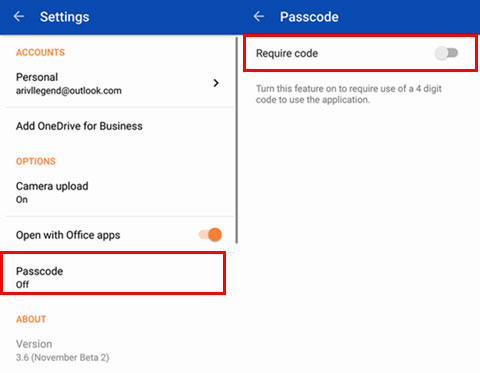
– Después de eso, se le pedirá que establezca un código de 4 dígitos. Simplemente escriba ellos y vuelva a ingresar el código en la página siguiente.
– Por fin, confirme eso y, a partir de ahora, todas las personas, incluido usted mismo, solo pueden ingresar el OneDrive con contraseña.
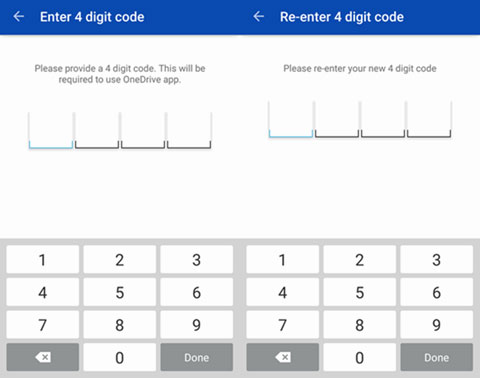
Consejos para establecer un código de acceso para una cuenta:
– No use la misma contraseña para diferentes cuentas;
– Cuando sea posible, use varias palabras como «Book0147» en lugar de una palabra simple como la contraseña;
– Evite usar algunas contraseñas comunes como su nombre u otros códigos que son fáciles de adivinar;
– Establecer un código de acceso con símbolos o letras mayúsculas que pueden hacer que sea única y difícil de adivinar.
Otros consejos sobre OneDrive
Excepto por la mejora de la seguridad de OneDrive, debe conocer otros consejos para administrar OneDrive:
– Obtenga más almacenamiento gratuito. OneDrive solo proporciona un almacenamiento gratuito de 15 GB para que los nuevos usuarios guarden datos, pero archivos como imágenes, canciones, videos, etc. ocuparán mucho espacio de almacenamiento, por lo que 15 GB debe ser insuficiente. En ese caso, debe obtener más almacenamiento gratuito. Puede usar técnicas de expertos como Bing Bonus, Samsung Mobile Bonus o Bonus Roll Roll para extender el límite de almacenamiento gratuito.
– Sube archivos de oficina a OneDrive directamente. Una vez que instale e inicie sesión en su dispositivo, puede cargar archivos de oficina, como Word, Excel o PowerPoint File, para OneDrive directamente: simplemente elija los archivos en su dispositivo y luego guardar y elegir Onedrive.
– Crear álbum de imágenes. Puedes mover las imágenes a un álbum en OneDrive y luego compartirlas con tus amigos. Este objetivo se puede lograr aprovechando información botón y seleccionar compartir opción. A continuación, simplemente haga clic en Agregar gente para invitar a sus amigos o contactos. Luego obtendrá el enlace directo o podrá compartirlo o enviarlo por correo electrónico en el sitio web social.
